Habilitar respostas automáticas com o Assistente do Office no Outlook 2010 e 2013
Habilitando as respostas automáticas (ausente do escritório)O recurso Microsoft Outlook 2010 e 2013®, também chamado de Modo de férias, é um dos melhores métodos para alertar colegas de trabalho ou clientes que você está ausente do escritório (férias nos Alpes suíços, fim de semana em Paris etc.) E você não estará disponível para verificar e-mails regularmente ou se você gosta de mim, de jeito nenhum! A ativação do recurso Ausência Temporária é muito simples, tanto no Microsoft Outlook Desktop Client (outlook 2000/2003/2007/2010 & 2013) quanto remotamente, usando o cliente Outlook 2013 Web Access.
Habilitar respostas automáticas com o Assistente de Ausência Temporária no Outlook 2010 e 2013
Crie, edite e desative mensagens de ausência temporária, defina um intervalo de tempo para execução e defina mensagens diferentes para grupos diferentes.
1. Abrir Outlook, Clique Arquivo alterar a exibição do Outlook para Informação da conta (Informações)

Barra de ferramentas do Outlook 2013
2. Clique Respostas automáticas
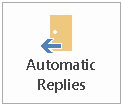
3. Clique Botao de radio Enviar respostas automáticas
Próximo, Verifica a Caixa Enviar somente durante esse período para criar o Hora de início e Fim do tempo e datas para suas respostas automáticas.
Em seguida, simplesmente Tipo a Texto você deseja ser enviado para as pessoas que lhe enviam e-mails (observe meu texto de exemplo abaixo) E, se você quiser enviar uma mensagem de Ausência Temporária modificada para pessoas fora da empresa, clique Fora da minha organização guia e, em seguida, cópia de e Colar ou Tipo o preferido o email Texto que será enviado a todos os outros e Clique Está bem
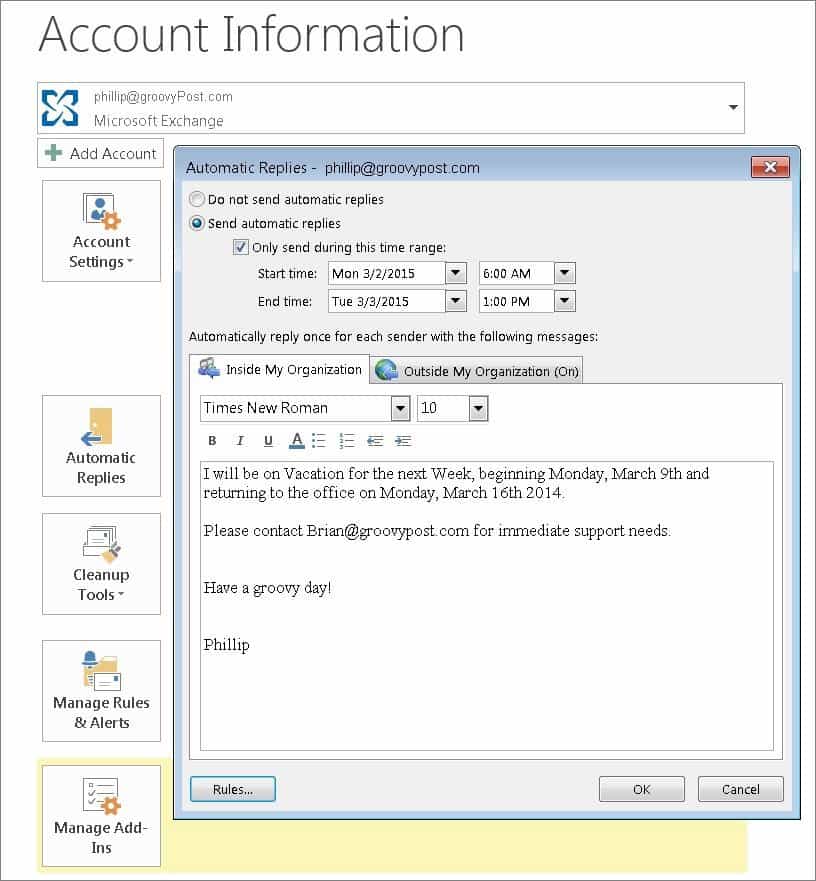
Sua resposta automática de ausência temporária agora responderá a qualquer pessoa que lhe enviar e-mail.
E, para não esquecer que o recurso de resposta automática está ativado, o texto Respostas automáticas será exibido no canto superior esquerdo do seu cliente Outlook como um lembrete de que o Assistente de Ausência Temporária está ativado e funcionando.
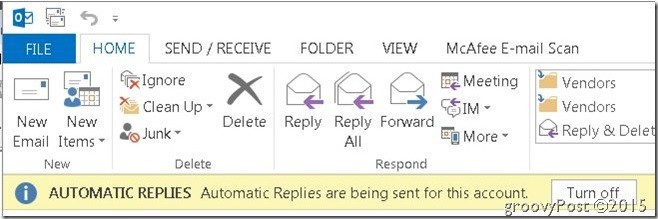
Se você ainda estiver executando a versão 2007, leia nosso artigo sobre como habilitar o Assistente de Ausência Temporária no Outlook 2007.










Deixe um comentário